Làm gì khi Macbook sạc không vào pin?
Có vô vàn nguyên nhân dẫn tới tình trạng Macbook sạc không vào pin như cài đặt mặc định, lỗi hệ điều hành. Vậy làm thế nào để xác định Macbook sạc không vào pin là do đâu và cần làm gì để khắc phục tình trạng trên. Cùng MacOne tìm hiểu qua bài viết sau đây bạn nhé!
Tại sao Macbook sạc không vào pin?
Có một vài lý do đơn giải khiến Macbook Air/Pro của bạn không sạc được, ví dụ như:
• Pin bị lỗi
• Sự cố do cáp sạc
• Hệ điều hành macOS lỗi
• Lỗi từ phía máy của bạn

Trong một số trường hợp, Macbook sạc không vào pin xuất phát từ cài đặt mặc định “tối ưu hó a sạc pin” của Apple nhằm kéo dài tuổi đời pin. Tính năng này xuất hiện từ phiên bản macOS Big Sur, chúng bao gồm việc:
• Không bắt đầu sạc cho tới khi pin tụt xuống dưới mức 90% hoặc 93%
• Dừng sạc khi dung lượng pin ở mức 80% (nếu bạn cắm sạc trong thời gian dài)
Duy trì những thiết lập mặc định trên sẽ giúp Macbook của bạn giảm tình trạng chai pin. Chế độ này cũng được bật mặc định trên các dòng máy Mac được trang bị chip M1, M2, M3 hoặc Intel (với chip bảo mật T2). Tuy nhiên, bạn vẫn có thể tắt chế độ trên và sử dụng máy như bình thường.
Hướng dẫn tắt tùy chọn tối ưu hóa sạc pin (Optimized Battery Health)
Nếu máy Mac của bạn ngừng sạc do chế độ tối ưu quá trình sạc, nhưng bạn vẫn cần sạc đầy máy hãy nhấp vào biểu tượng pin trong menu đầu màn hình và chọn Sạc đầy ngay.
Bạn cũng có thể tắt tính năng Sạc tối ưu hóa theo trình tự các bước sau đây:
• Mở Cài đặt hệ thống (hoặc Tùy chọn hệ thống đối với phiên bản macOS cũ hơn)
• Bấm vào Pin
• Nhấp vào biểu tượng “i” bên cạnh Battery Health
• Bỏ chọn “Sạc pin được tối ưu hóa“
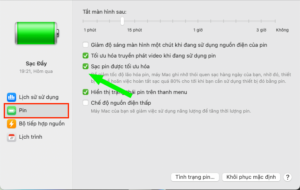
>>> Tham khảo chi tiết: Hướng dẫn tắt tính năng tối ưu hóa sạc pin trên Macbook
Phải làm gì nếu Macbook sạc không vào pin
Nếu bạn đã tắt chế độ tối ưu hóa sạc pin mà tình trạng Macbook sạc không vào pin vẫn diễn ra, hãy bắt đầu với những bước kiểm tra đơn giản nhất để xác định nguyên nhân dẫn khiến máy Mac không sạc được là gì.
1. Kiểm tra các kết nối
Đừng bỏ qua những bước kiểm tra đơn giản nhất, bới biết đâu chúng lại là nguyên nhân của mọi vấn đề. Vì vậy, hãy kiểm tra mọi kết nối sạc tới máy tính của bạn khi máy không vào pin bạn nhé:
• Sạc Macbook đã được cắm điện hay chưa? Hãy thử lại bằng cách ngắt kết nối cáp sạc khỏi máy tính và cắm lại sau đó. Kiểm tra ổ cắm đã vào điện hay chưa.
• Đảm bảo Adapter được kết nối đúng cách.
• Apple Adapter có trong tình trạng nguyên vẹn hay không. Hoặc nguyên nhân có thể xuất phát từ bộ chuyển đổi bị cháy.
• Bạn có đang sử dụng đúng bộ chuyển đổi nguồn và cáp hay không? Vì có nhiều loại cáp MagSafe khác nhau, cần chắc chắn rằng bạn đang sử dụng đúng một trong “nhiều” số đó để đảm bảo chúng tương thích với máy tính của mình.
• Hãy kiểm tra cổng nguồn trên máy tính của bạn xem có bụi không? Bởi bụi cũng có thể ngăn đầu nối kết nối sạc với máy tính.

2. Kiểm tra pin của Macbook
Để kiểm tra xem pin của bạn có vấn đề hay không, hãy làm theo các bước sau:
• Nhấp vào biểu tượng sạc pin ở phía trên bên phải màn hình gần đồng hồ
• Bấm vào Cài đặt pin hoặc truy cập vào đây từ Cài đặt hệ thống > Pin
• Kiểm tra những lời khuyên bên cạnh Pin Health
Trên máy Mac cũ hơn, bạn nên làm theo các bước sau để kiểm tra tình trạng pin:
• Giữ phím Alt/Option
• Nhấp vào biểu tượng sạc pin ở phía trên bên phải màn hình gần đồng hồ
• Sau tiêu đề Tình trạng ở đầu menu, bạn sẽ thấy một trong bốn thông báo trạng thái pin
Nếu pin của bạn được mô tả là Bình thường thì không có gì phải lo lắng về tình trạng pin. Nếu máy gợi ý Thay thế sớm, Thay thế ngay hay đề xuất bảo trì thì đó có thể là nguyên nhân gây ra sự cố sạc pin không vào trên Macbook.
3. Cập nhập hệ điều hành macOS
Đôi khi hệ điều hành mac OS là nguyên nhân gây ra những sự cố về pin cũng như quá trình sạc pin. Khi phiên bản macOS mới được cập nhật đã tình trạng trên sẽ được Apple xử lí. Và do đó, cập nhật phần mềm là một cách khắc phục sự cố sạc laptop của bạn.
Bạn có thể cập nhập phiên bản phần mềm macOS bằng cách sau:
• Đi tới Cài đặt hệ thống > Chung > Cập nhật phần mềm.
• Hoặc đi tới Tùy chọn hệ thống > Cập nhật phần mềm đối với phiên bản macOS cũ hơn để kiểm tra xem có bản cập nhập nào không.
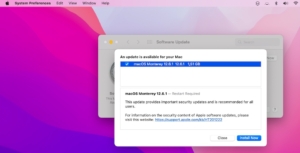
4. Cài đặt lại pin
Cài đặt lại pin là một trong những phương án giúp giải quyết lỗi sạc pin trên máy tính của bạn. Để thực hiện, bạn cần xác định được tuổi đời cũng như con chip (Intel hay Apple) của máy là gì.
Đối với máy Mac không có pin rời, quá trình reset pin yêu cầu bạn reset lại SMC – đây là một con chip trên bảng logic của máy Mac có nhiệm vụ điều khiển nguồn điện. Bạn có thể tham khảo các bước dưới đây (nếu máy của bạn được trang bị bộ xử lý Intel):
• Tắt máy
• Kết nối bộ đổi nguồn
• Giữ phím Control + Shift + Option/Alt và nút Nguồn trong khoảng vài giây. Sau đó bấm thả cùng lúc
• Nhấn nút Nguồn để khởi động lại máy Mac.
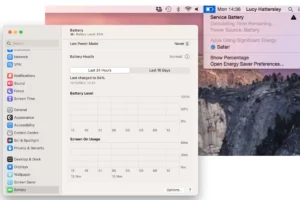
Nếu laptop của bạn mang dòng chip M1, M2 hoặc M3, bạn sẽ không thể đặt lại SMC vì không có bộ điều khiển quản lý hệ thống. Tuy nhiên, bạn có thể reset lại pin bằng cách tắt máy Mac và Khởi động lại sau 30s.
5. Bảo trì máy khắc phục tình trạng Macbook sạc không vào pin
Khi bạn đã thử mọi cách trên nhưng vẫn không hiệu quả, hãy đưa máy Mac của mình tới đại lý bán lẻ của Apple hoặc hệ thống sửa chữa Macbook uy tín để bảo trì.
Bạn cần tìm hiểu máy Mac của mình còn trong thời gian bảo hành hay không. Dưới đây là cách kiểm tra:
• Nhập số sê-ri máy vào ô trống. Mã số trên có sẵn trên thiết bị Apple, bạn có thể lấy chúng bằng cách nhấp vào menu Apple >> Giới thiệu máy Mac này.
• Chứng minh bạn không phải robot.
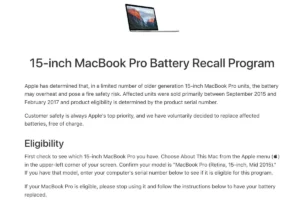
Ngoài ra, nếu Macbook của bạn sạc không vào pin và máy đã hết hạn bảo hành chính hãng, hãy liên hệ tới số 0936 096 900 (Nhánh 3) hoặc mang máy qua trực tiếp MacFix (địa chỉ số 6 ngõ 113 Hoàng Cầu, Q. Đống Đa, TP. Hà Nội) để kĩ thuật kiểm tra và hỗ trợ. MacFix là trung tâm sửa chữa – bảo hành Macbook, máy Mac uy tín thuộc hệ thống MacOne.
Hy vọng những thông tin giúp bạn bớt bối rối khi gặp tình trạng sạc pin nhưng không vào. Đừng quên theo dõi Website và Fanpage của MacOne để cập nhật những thông tin công nghệ hữu ích nhất!
Miễn phí giao hàng nội thành
Miễn phí đổi trong 10 ngày
Cam kết hàng chính hãng 100%
Tiền mặt, quẹt thẻ, chuyển khoản







